觀看帶有一些效果、濾鏡和音樂的視頻會更有趣。 添加一些與里面的事件和內容完美契合的音樂確實會對視頻的整體性產生很大的影響。 正如剛才提到的, Spotify 將是查找要添加到視頻中的音樂的最佳位置。 但是,音樂文件 Spotify 都受到保護,因此,該過程 添加 Spotify 音樂到視頻應用 對你來說會很難。 在這種情況下,就非常需要專業工具的幫助。
在這篇文章中,我將討論可以幫助您添加的最佳工具 Spotify 音樂到視頻應用程序。 除了討論之外,還有最值得推薦的編輯器,您可以在創建視頻時使用這些編輯器。
文章內容 第 1 部分。添加的最佳方式 Spotify 音樂到視頻第 2 部分。 如何下載 Spotify 加入影片的音樂?第 3 部分。如何添加 Spotify 在您的計算機上將音樂轉換為視頻?第 4 部分。 如何添加 Spotify 在手機上將音樂轉為視頻?第 5 部分. 有關新增的常見問題解答 Spotify 音樂到視頻部分4。 概要
像大多數音樂流媒體服務一樣, Spotify 在串流音樂方面存在一些限制。 例如, Spotify 有DRM保護機制,不能分享下載的歌曲 Spotify 並在其他設備上播放它們。 所以你將無法添加 Spotify 也可以將音樂加入影片應用程式。 這是由加密的 DRM 複製保護造成的 Spotify 曲目。 因此,為了繼續該過程,您必須先將歌曲轉換為與您計劃使用的視訊編輯器相容的任何音訊格式。
在這種情況下,你需要一個專業的工具來幫助你 刪除DRM 並將歌曲轉換為相容的格式。 可以幫助您的最著名的工具是 TuneSolo Spotify 音樂轉換器。 憑藉精心設計的功能, TuneSolo Spotify 音樂轉換器可以轉換 Spotify 轉換為 MP3、FLAC、WAV 和視訊編輯器支援的許多其他常見格式。 而且轉換速度非常快,歌曲的所有資訊都會大量保存,包括ID3標籤和元資料。 透過使用該軟體,您可以獲得本地 Spotify 音樂檔案。 然後您可以添加 Spotify 在您的手機和電腦上免費從音樂到影片。

了解了五星級的優勢後 TuneSolo,在這一部分中,您將學習如何使用 TuneSolo Spotify 音樂轉換器下載 Spotify 歌曲到您的電腦以添加到您的影片編輯器。
步驟 1. 下載並啟動 TuneSolo Spotify 音樂轉換器
您要做的第一件事就是前往應用程式商店並從那裡下載應用程式。 另一種選擇是點擊下面的安全按鈕立即下載。 完成下載應用程式後,立即將其安裝在您的裝置中並運行。
步驟 2. 將歌曲上傳到 TuneSolo Spotify 音樂轉換器
安裝應用程序後,等待幾分鐘,直到它讀取並識別您的音樂庫。 完成後,您現在可以開始將歌曲上傳到轉換器中。 上傳時,您只需複制鏈接,然後將其粘貼到為其分配的區域即可。 另一種選擇是將歌曲從音樂庫中拖動,然後將其放入音樂轉換器中。
步驟 3. 選擇歌曲的輸出格式和輸出文件夾
現在歌曲已上傳到您的設備,您現在可以開始選擇輸出格式。 您可以選擇 MP3、WAV、AAC 和 FLAC 輸出格式。 為了讓大多數影片編輯器都能識別音樂文件,強烈建議您選擇 MP3 作為輸出格式。 之後,您也可以選擇隨後儲存轉換後的歌曲的輸出資料夾。
步驟 4。 單擊“全部轉換”按鈕
一旦歌曲已經上傳並且輸出格式也已經設置,您現在可以單擊“全部轉換”按鈕以最終開始轉換過程。
第 5 步。獲取轉換後的歌曲
轉換過程完成後,您現在可以檢查歌曲並將它們直接保存在您的設備上。 您可以通過單擊“查看輸出文件”按鈕找到歌曲。
現在您已將要添加到影片中的歌曲下載到電腦上,您將了解如何將它們添加到影片中,因此您可能需要選擇影片編輯器。 事實上,無論您使用電腦還是行動設備,都有很多影片編輯器可供編輯。 以下是最推薦的影片編輯器列表,可以幫助您添加 Spotify Mac 和 PC 上的音樂到視訊應用程式。
最受歡迎和最廣泛使用的影片編輯器之一是 iMovie中 應用。 這是專門供 Mac、iPad、iPhone 和 iPod 用戶使用的。 iMovie 幫助用戶在影片中添加任何配樂作為其背景音樂。 請參閱以下步驟以了解如何新增 Spotify 使用 iMovie 的音樂到視頻應用程序。
步驟 1. 首先開啟您的 iMovie 應用程式並點擊您目前正在處理的項目。
步驟 2. 在瀏覽器的最頂部,按一下「音訊」選項。
步驟 3. 之後,點選「媒體瀏覽器」按鈕。 這是啟動上述瀏覽器所必需的。
步驟 4. 執行此操作後,找到儲存檔案的資料夾 Spotify 您準備的音樂文件。
步驟 5. 您可以先預覽您選擇的歌曲,然後再將其拖曳到時間軸中。
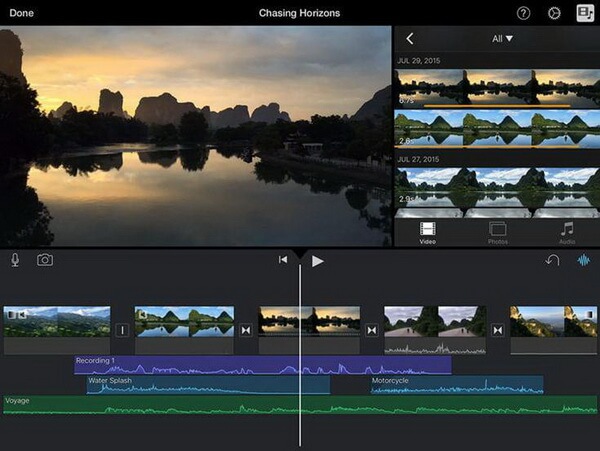
接下來的應用程序列表可以極大地幫助您添加 Spotify 音樂到視頻應用程序是 AceMovi 視頻編輯器。 該應用程序因其在訪問其服務時提供的便利而聞名。 它非常簡單,但融入了許多先進的視頻編輯軟件功能,對所有用戶都非常有幫助。 使用 AceMovi,您可以添加 Spotify 音樂到視頻應用程序,甚至根據最適合您的視頻的聲音修改聲音。
讓我們看看如何使用此視頻編輯器來幫助您添加內容的簡單步驟 Spotify 音樂到視頻應用程序。
步驟 1. 為了開始這個過程,您首先必須在 Mac 或 PC 上下載應用程式。
步驟 2. 下一步是安裝並執行應用程式。
步驟 3. 現在,打開它並啟動一個新專案。
步驟 4. 然後,您必須找到「+」按鈕或「匯入」按鈕並按一下它,以便將所有檔案匯入 AceMovi 中 Spotify 你準備的歌曲。 您還可以選擇通過拖放歌曲來將歌曲添加到媒體箱中。
步驟 5. 對於下一步,只需將所選歌曲拖放到時間軸中即可。
步驟 6. 如果您需要修改或調整歌曲的內容,只需調整音訊剪輯即可。 您也可以修改音量、歌曲的淡入淡出等等。
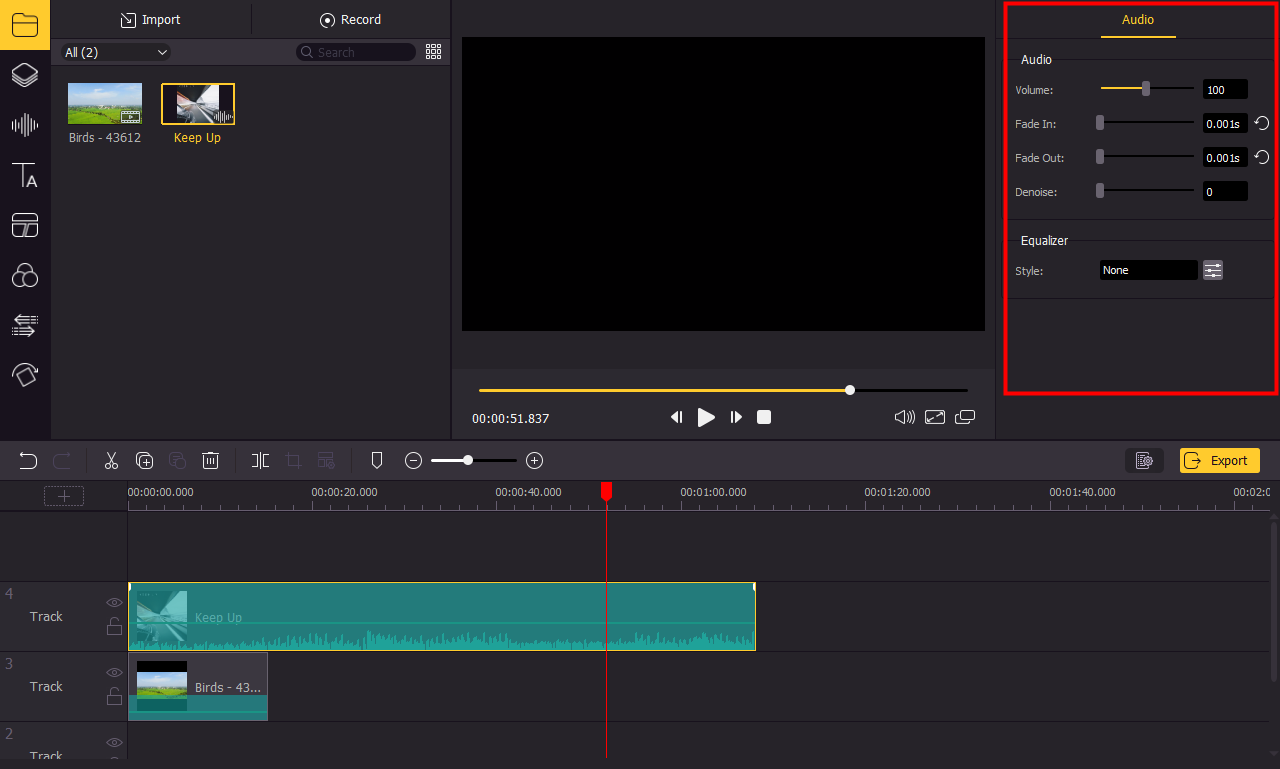
現在,如果您正在尋找更專業的編輯軟件,您可以使用Premiere Pro。 這個工具功能非常強大,可以用於比較複雜的視頻編輯和修改。 讓我們看看 Premiere Pro 如何幫助您添加 Spotify 音樂到視頻應用程序。
步驟 1. 開啟您目前正在處理的項目。
步驟 2. 現在,在目前螢幕的最頂部,點擊音訊。 您也可以按一下“視窗”,然後按一下“工作區”,然後按一下“音訊”以找到已儲存的 Spotify 音樂文件。
步驟 3. 執行此操作後,您必須開啟媒體瀏覽器。 為此,請按一下“視窗”,然後按一下“媒體瀏覽器”,然後開始尋找並決定 Spotify 要添加的歌曲。
步驟 4. 對於結果中看到的所有歌曲,按一下每首歌曲 Spotify 您想要添加的歌曲。 只需點擊“導入”按鈕即可將歌曲添加到“項目”面板中。
步驟 5. 之後,按一下“視窗”,然後按一下“專案”以開啟專案面板。 然後選擇新增的音訊檔案。
步驟 6. 您需要雙擊音訊檔案才能在「來源」面板中開啟。 現在您可以決定在時間軸面板中的哪個位置專門添加音訊檔案。
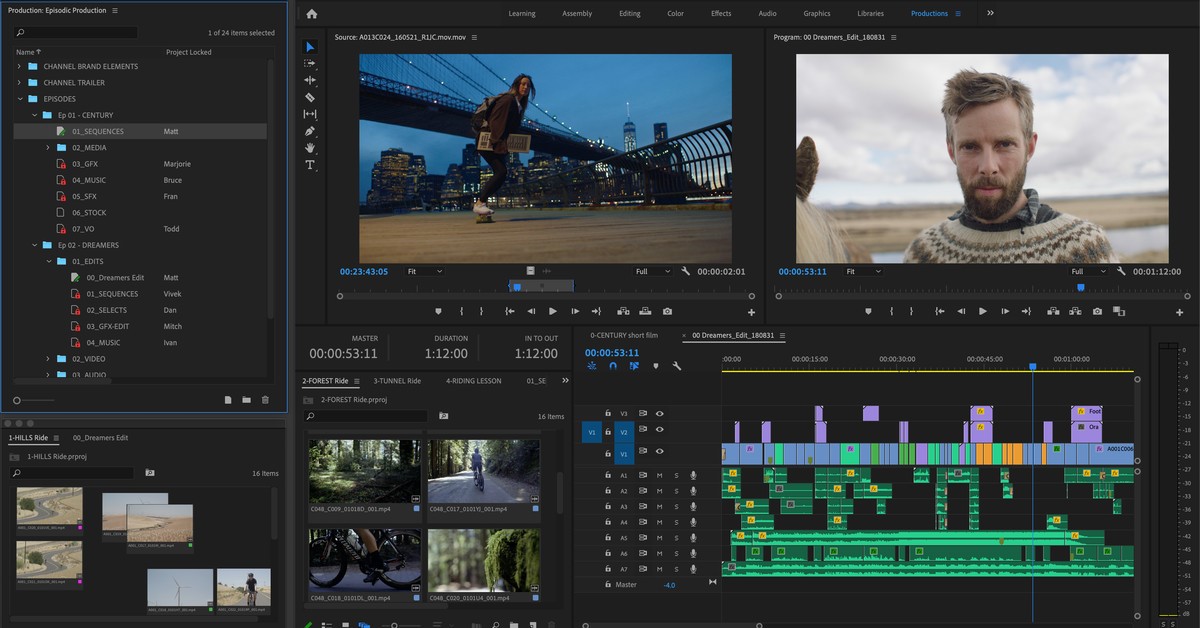
一個專業的工具,可以幫助您添加 Spotify InShot 應用程序是您移動設備上的音樂到視頻應用程序。 該工具允許您調整視頻、剪切視頻、添加濾鏡、效果、一些貼紙、文本等。 查看以下有關如何編輯視頻和添加視頻的步驟 Spotify 使用 InShot 將音樂添加到視頻應用程序中。
步驟 1. 第一步是開啟 InShot 應用程序,然後建立一個要處理的新專案。 為此,請點擊“視訊”選單。
步驟 2. 現在,決定要新增哪個影片並插入背景音樂。
步驟 3. 看一下螢幕的下部,然後點選「音樂」選單。 從接下來顯示的選項中,按一下「曲目」。
步驟 4. 下一步是點擊「我的音樂」標籤並開始瀏覽 Spotify 您為這個新項目準備的文件。
步驟 5. 每首歌曲旁邊都有一個「使用」按鈕,您應該單擊該按鈕才能最終將其添加到您的影片中。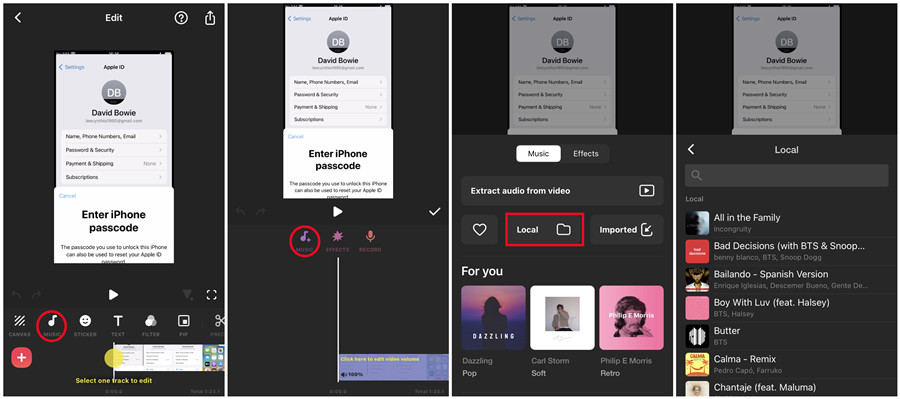
下一個視頻編輯器名為 Quik。 該應用程序為 GoPro 用戶所熟知,因為它是 GoPro 的官方移動編輯應用程序。 除了能夠修剪視頻、調整、添加效果和濾鏡的功能外,使用 Quik 應用程序,您還可以添加 Spotify 音樂到視頻應用程序或您的任何個人音樂。
以下步驟將向您展示如何使用快速添加 Spotify 音樂到視頻應用程序。
步驟 1. 如果您的行動裝置上已安裝 GoPro Quik 應用程序,請繼續開啟它。
步驟 2. 下一步是建立一個新項目,然後匯入您要編輯的影片並在其上新增背景音樂。
步驟 3. 在螢幕的下部(具體是工具列),按一下「音樂」選單。
步驟 4. 從選單中,點擊我的音樂並找到 Spotify 您為此過程準備的音樂文件。
步驟 5. 從您自己的音樂收藏中,選擇您希望在此過程中使用的每首歌曲。
A1:抱歉,目前沒有可以直接添加的影片編輯應用程式 Spotify 音樂。 加上 Spotify 音樂,您還需要下載 Spotify 首先將音樂新增至本機設備,然後將其新增至影片編輯應用程式。
A2:到 添加 Spotify 音樂到 Instagram 視頻,您還必須下載 Spotify 音樂先新增到您的本機設備,然後才能新增。
剛才提到的可用輸出格式都可以在很多設備上訪問。 因此,您可以將歌曲從一台設備複製或傳輸到另一台設備,並選擇您選擇的任何設備來傳輸您喜歡的聲音。
無論您是使用計算機還是移動設備來編輯視頻,您都有很多選項可供選擇。 上面討論的視頻編輯器是我在執行此類過程時可以推薦的一些工具。 只需確保正確遵循討論的步驟即可獲得您想要的產品。 另外,永遠記住,你不能僅僅讓 添加 Spotify 音樂到視頻應用 沒有幫助 TuneSolo Spotify 音樂轉換器。 該工具非常可靠且使用方便,只需遵循簡單的步驟即可。
版權所有© Posh Import TuneSolo Software Inc. 保留所有權利。
發表評論
1.你的名字
2.您的電子郵件信箱
3.您的評論
提交